Synology je pro mnohé z nás slovo, které si představíme pod pojmem NAS nebo domácí server. Je všeobecně známo, že právě Synology je jednička na trhu co se týče NAS stanic a novým zařízením DS218play to jenom potvrzuje. Synology DS218play mi bylo zasláno společností Synology Inc. na krátký test a recenze. V tomto prvním díle se podíváme na vzhled samotného Synology, jak zvenku, tak i zevnitř, řekneme si, jak tohle NASko zapojit a v neposlední řadě se podíváme na uživatelské prostředí DSM (DiskStation Manager).
Oficiální specifikace
Jak už to bývá zvykem, na začátek si uvedeme pár čísel a pár faktů, abychom byli v obraze, s čím vlastně pracujeme. Již v nadpisu jsem zmínil, že budeme pracovat s novým Synology DS218play. Zařízení DS218play je dle slov výrobce navrženo pro všechny nadšence multimédií. Co se týče hardwaru, DS218play se může chlubit čtyřjádrovým procesorem o taktu 1,4 GHz a rychlostí čtení / zápisu 112 MB/s. Mimo tento skvělý hardware dokáže stanice podporuje překódování zdrojového obsahu v rozlišení 4K Ultra HD v reálném čase. Synology myslelo taktéž na spotřebu, která je více než zelená a nejeden ekolog musí mít radost – 5,16 W v režimu spánku a 16,79 W při vytížení.
Balení
Synology DS218play vám domů přijde v jednoduché, ale přitom pěkné krabici – a proč ne, v jednoduchosti je přece krása a i tímto mottem se dle mého názoru Synology řídí. Na krabici mimo loga výrobce nalezneme popisky a obrázky, které zařízení více specifikují. Nás ale zajímá obsah krabice. V krabici se nachází jednoduchý manuál a “pozvánka” k tomu, abyste vyzkoušeli C2 Backup od Synology, což je cloudová služba, na kterou se podrobně podíváme v dalším díle. Dále v krabici najdeme napájecí a LAN kabel, společně se zdrojem. Dále se zde nachází jakási kovová “podpora” pro harddisky a samozřejmě se neobejdeme bez šroubků. To nejlepší si necháme na konec – v krabici se samozřejmě nachází hlavní věc, kvůli které tady jsme – a to Synology DS218play.
Zpracování stanice
Jako mladý člověk si velice potrpím na design výrobků a musím popravdě říct, že Synology by si ode mě zasloužilo plný počet designových bodů. Stanice je vyhotovena z černého, tvrdého plastu. Na čele stanice v levém dolním rohu nalezneme označení DS218play. Na pravé části vyniká pouze jedno tlačítko, které slouží k vypnutí a zapnutí stanice. Výše nad tímto tlačítkem si povšimneme čtyř popisků, kde každý jeden má svoji vlastní LED diodu. K LED diodám bych si dovolil ještě jeden dodatek – můžete měnit jejich intenzitu a popřípadě je můžete v nastavení úplně vypnout! Ani nevíte, jakou mi tato skutečnost udělala radost, jelikož mám po dobu testování stanici položenou na stole a LEDky mi v noci ozařovaly půlku pokoje. Jedná se doopravdy o úplnou prkotinu, ale co se týče designu, jsem za to nesmírně rád. Na obou bocích stanice je vyřezán nápis Synology – opět designově velice hezky zpracováno. Nyní přejdeme k trochu více techničtější, zadní straně. Tři čtvrtiny zadní strany překrývá ventilátor, který vyfukuje teplý vzduch (pro upřesnění – zatím se mi nestalo, aby stanice foukala ven teplý vzduch, a to ani při třídenním překódování filmů). Pod ventilátorem se nachází dvojice USB 3.0 vstupů, do kterých můžete zapojit vaše externí harddisky nebo flashdisky. Vedle USB vstupů se nachází vstup pro připojení stanice do sítě. Vstup pro napájení se nachází pod těmito konektory. Na zadní straně najdeme také skryté tlačítko pro reset stanice a slot zabezpečení pro kabel Kensington.
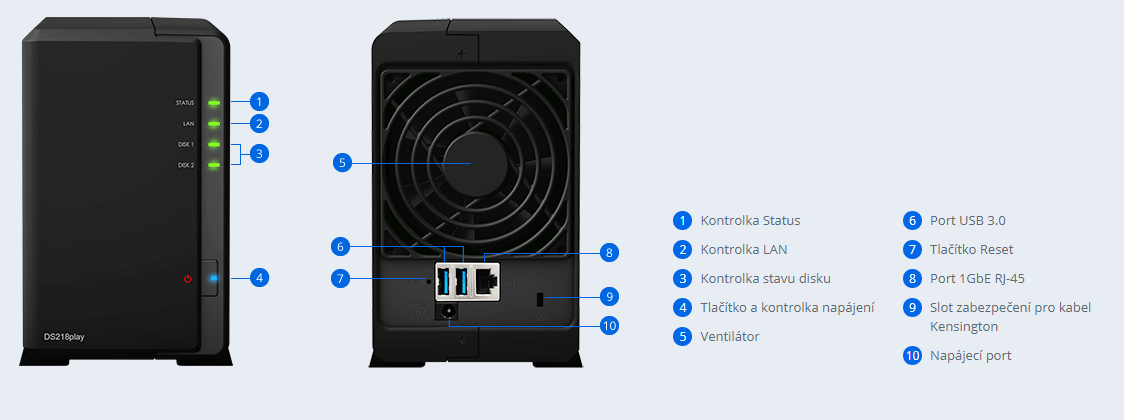
Rád bych se ještě zastavil u vnitřního zpracování stanice. Při prvním otevření mi přišlo, že vnitřek je takový “laciný”. Pak jsem se ale samozřejmě uvědomil a řekl jsem si, že vnitřek stejně nejde vidět a když všechno funguje jak má, tak proč zde něco měnit. Uvnitř najdeme místo pro dva harddisky, které můžeme podpořit “podporou”, kterou jsem zmiňoval výše. Nic víc nás asi jako obyčejné smrtelníky a spotřebitele nemusí zajímat. Jedině, že byste chtěli odpojit konektor pro chladící ventilátor, což určitě nedoporučuji.
Zapojení do sítě
Zapojení do LAN sítě není nic složitého a zvládne to prakticky každý z nás. Jediné, co samozřejmě potřebujete, je router – což je už ve většině domácností dnes standart. LAN kabel jsme dostali přímo ke stanici v balení. Stačí tedy jeden konec kabelu připojit do volné přípojky na vašem routeru a druhou koncovku zastrčit do RJ45 (LAN) konektoru, který se nachází na zadní části NAS. Po správném připojení se na přední straně rozsvítí LED kontrolka LAN, podle které poznáte, že je vše v pořádku. Po zapojení stačí už jen zadat do prohlížeče stránku find.synology.com a chvíli počkat, než se zařízení v síti identifikuje. Poté bude následovat krátký a intuitivní průvodce, který vás provede základním nastavením a funkcemi vašeho NAS od Synology.
DiskStation Manager
DSM je něco jako operační systém ve vašem telefonu nebo počítači. Jedná se o grafické webové rozhraní, které se vám ukáže po přihlášení k vašemu NAS. Veškeré funkce nastavujete právě tady. Po přihlášení se ocitnete na obrazovce, která se velice podobá té na vašem počítači. Odsud se dostanete všude, kam potřebujete, ať jde o nastavení samotného NAS nebo například o nastavení Cloudu C2, na který se podrobně podíváme v dalším díle této série. Cloud je tedy samozřejmostí a tak stejně je zde samozřejmost jednoduchá záloha systému. Snili jste někdy o tom, abyste s sebou už nemuseli na návštěvy nosit harddisk s filmy? Tento sen se vám společně se Synology může splnit. Stačí použít aplikaci Video Station a mít aktivovaný Quickconnect, který si můžete vytvořit při registraci vašeho produktu. Quikconnect zaručuje, že se na vaši NAS stanici dostanete odkudkoliv a z jakéhokoliv zařízení. V případě, že budete plánovat další návštěvu, nemusíte s sebou tahat harddisk a teď se podržte, nebudete potřebovat ani počítač. Stačí vám připojení k internetu a telefon se stejnojmennou aplikací Video Station, kterou najdete přímo v App Store nebo Google Play. Vezmete tedy telefon plný filmů a můžete běžet. Není to úžasné? Tohle a mnoho dalších funkcí (včetně vypnutí LEDek na předním panelu) vám přináší právě bezkonkurenční DiskStation Manager od Synology.








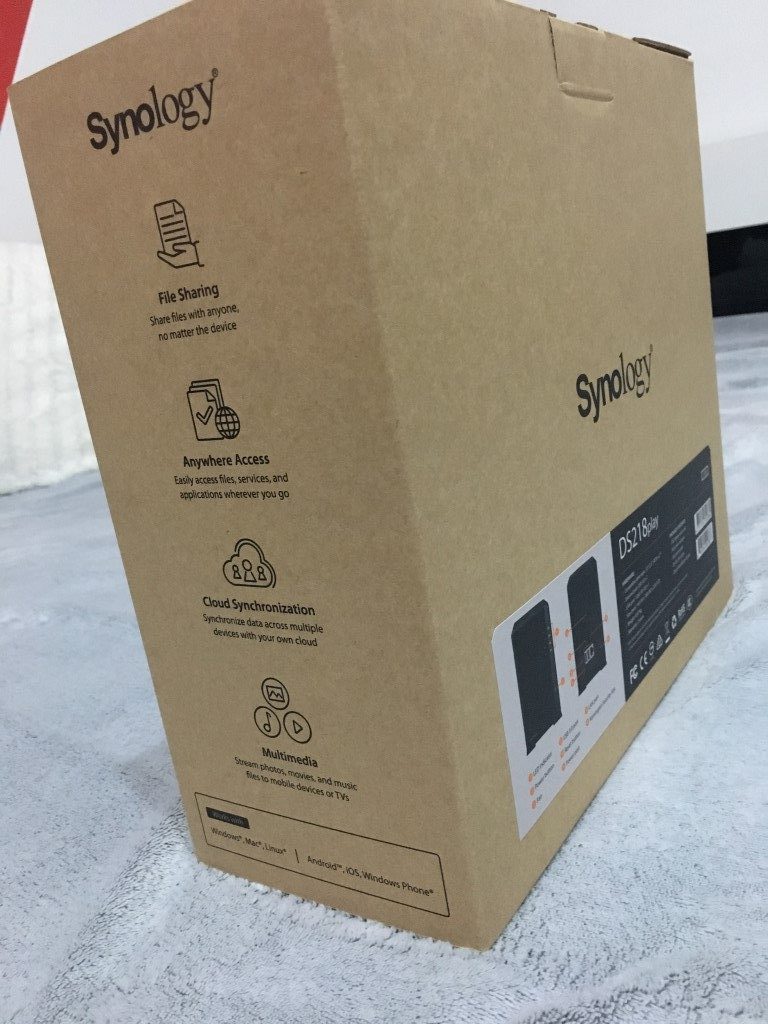

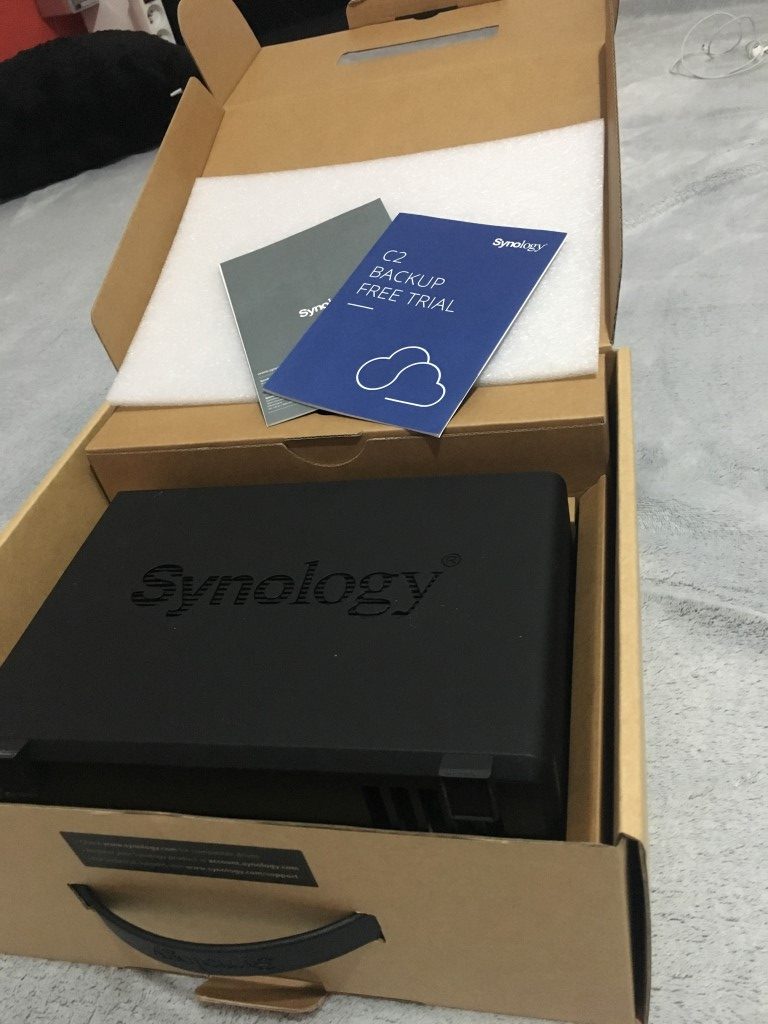
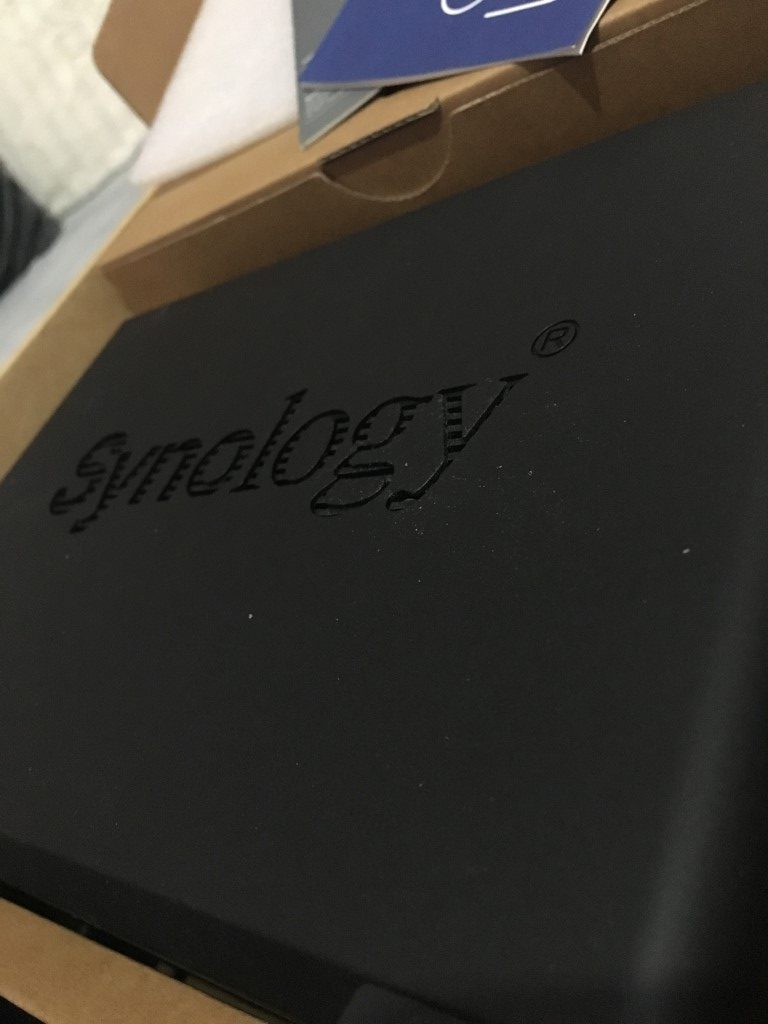

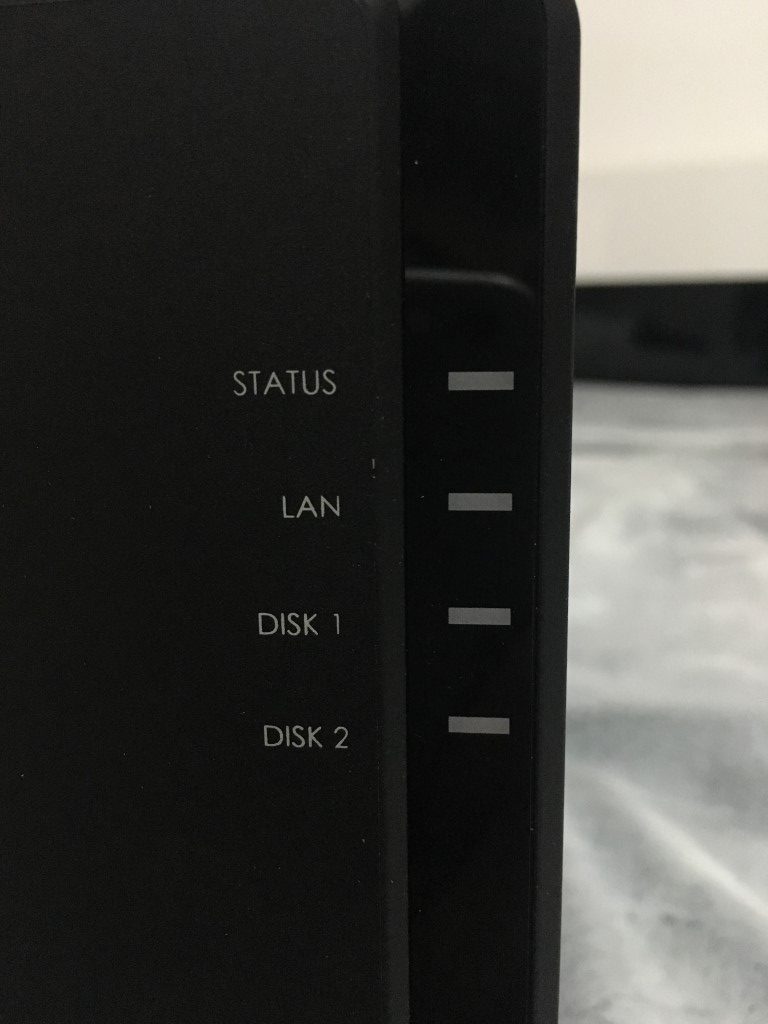

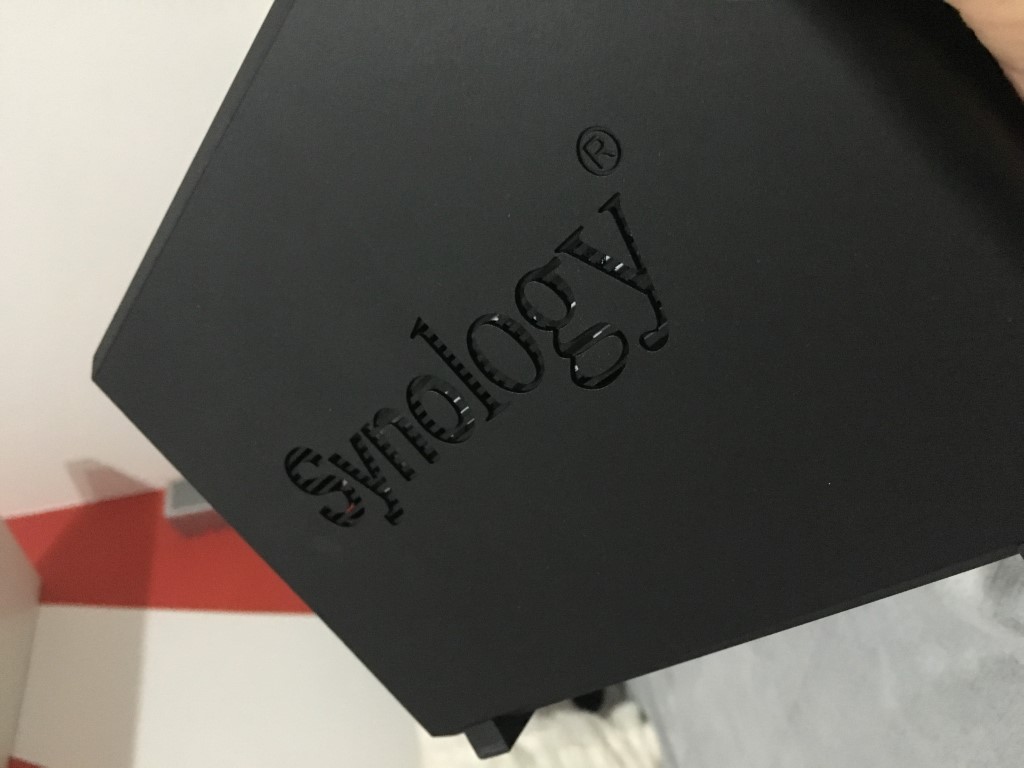




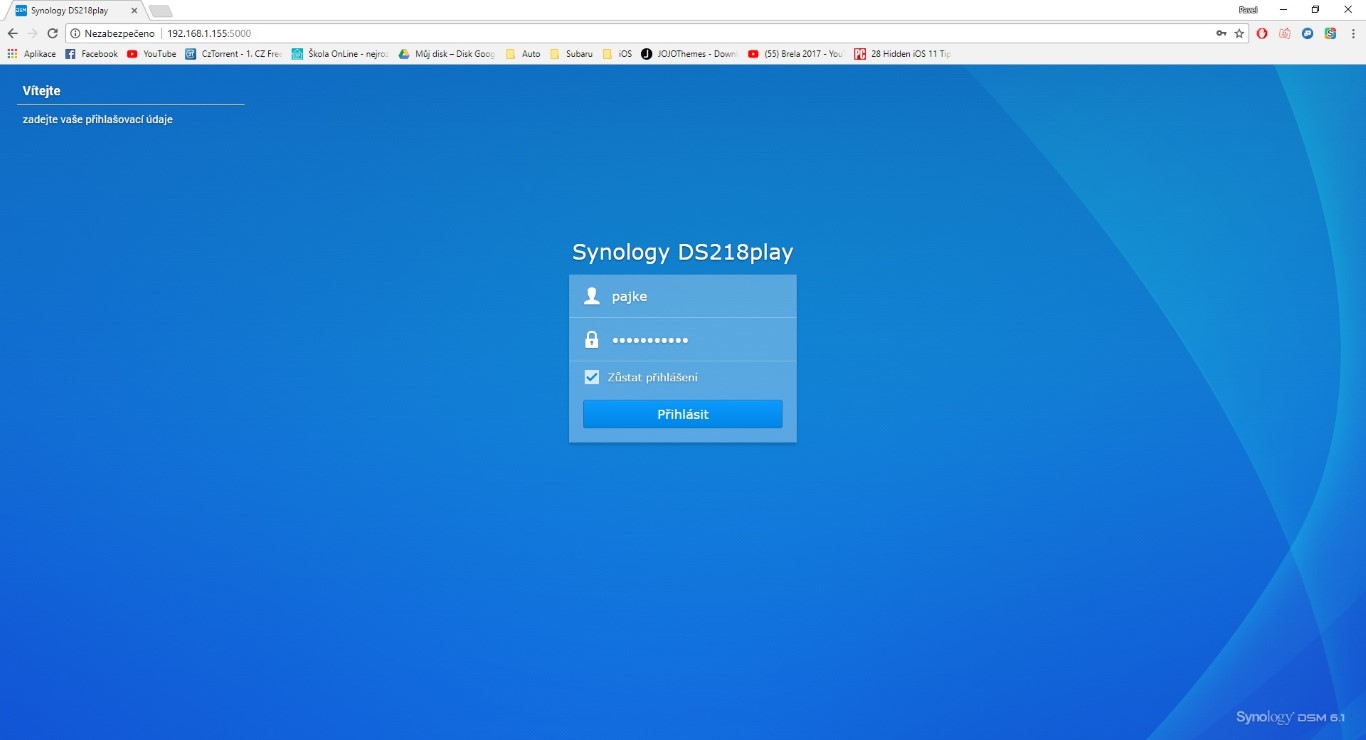
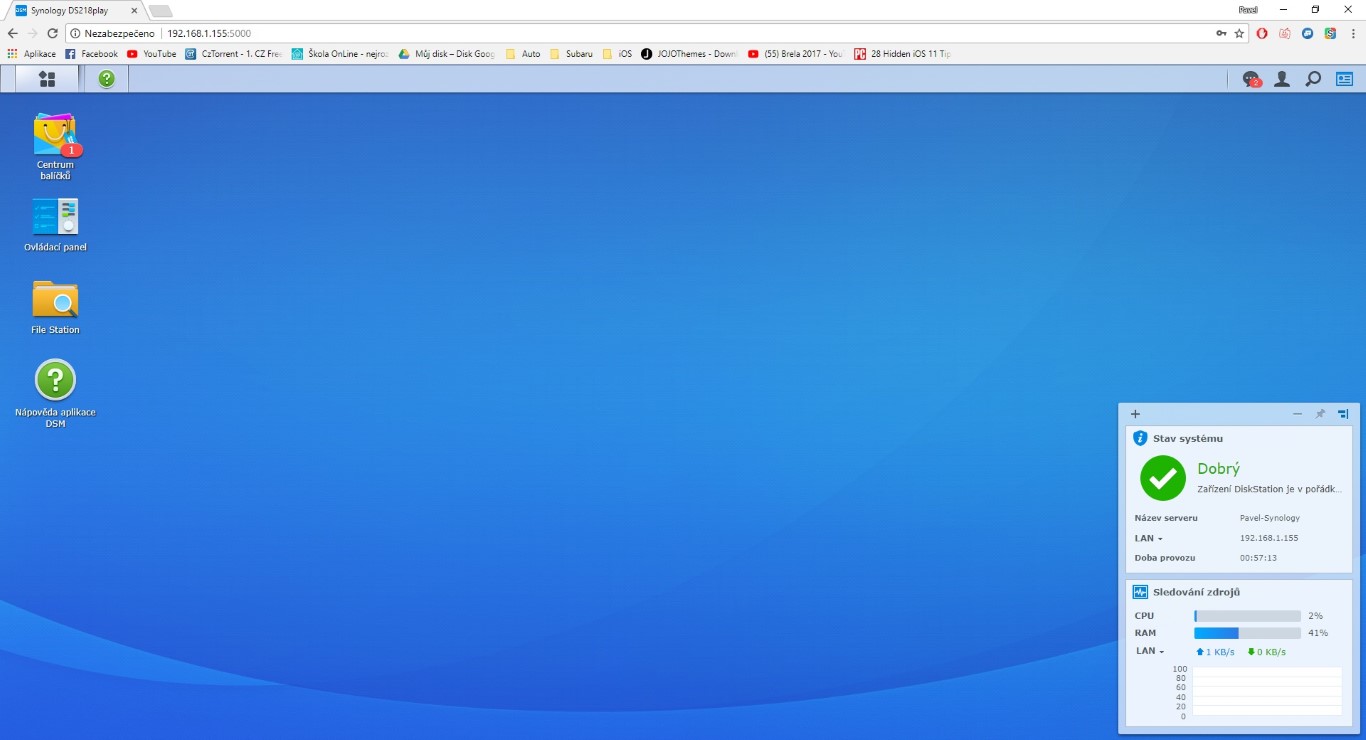
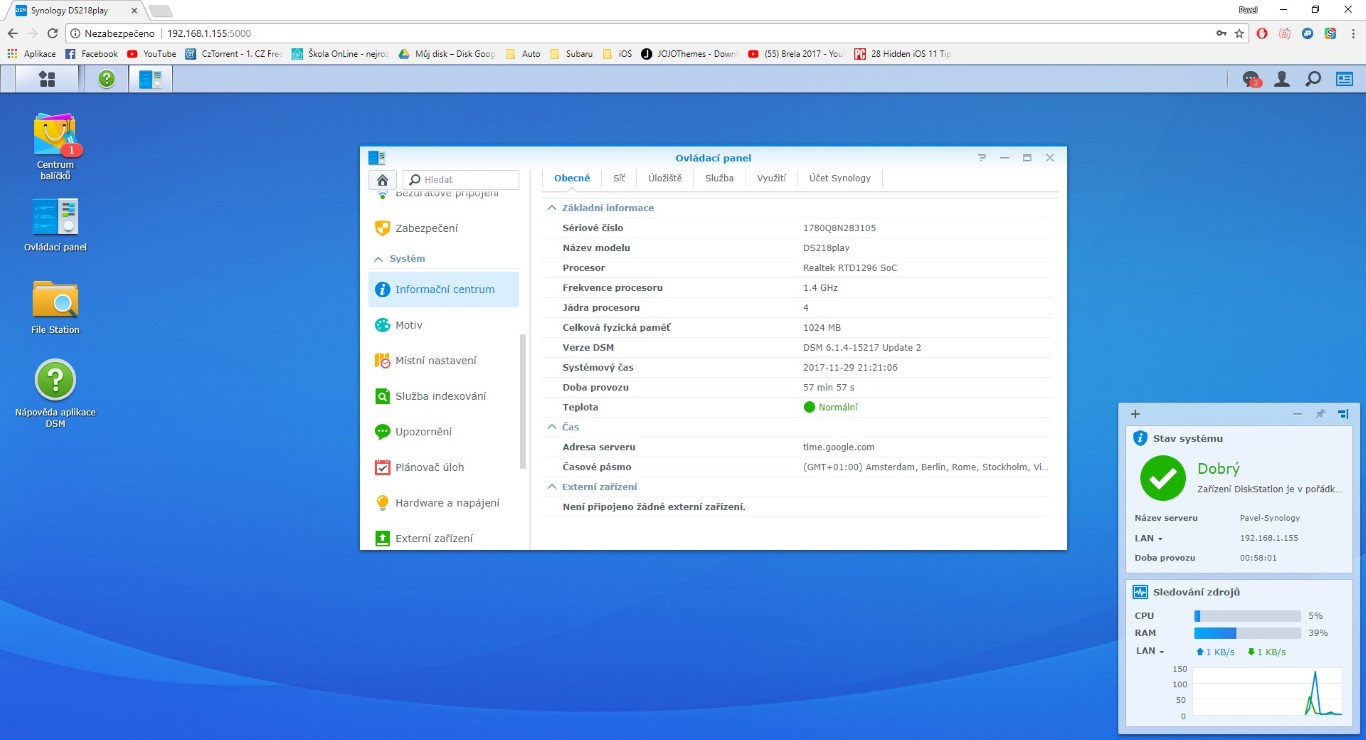
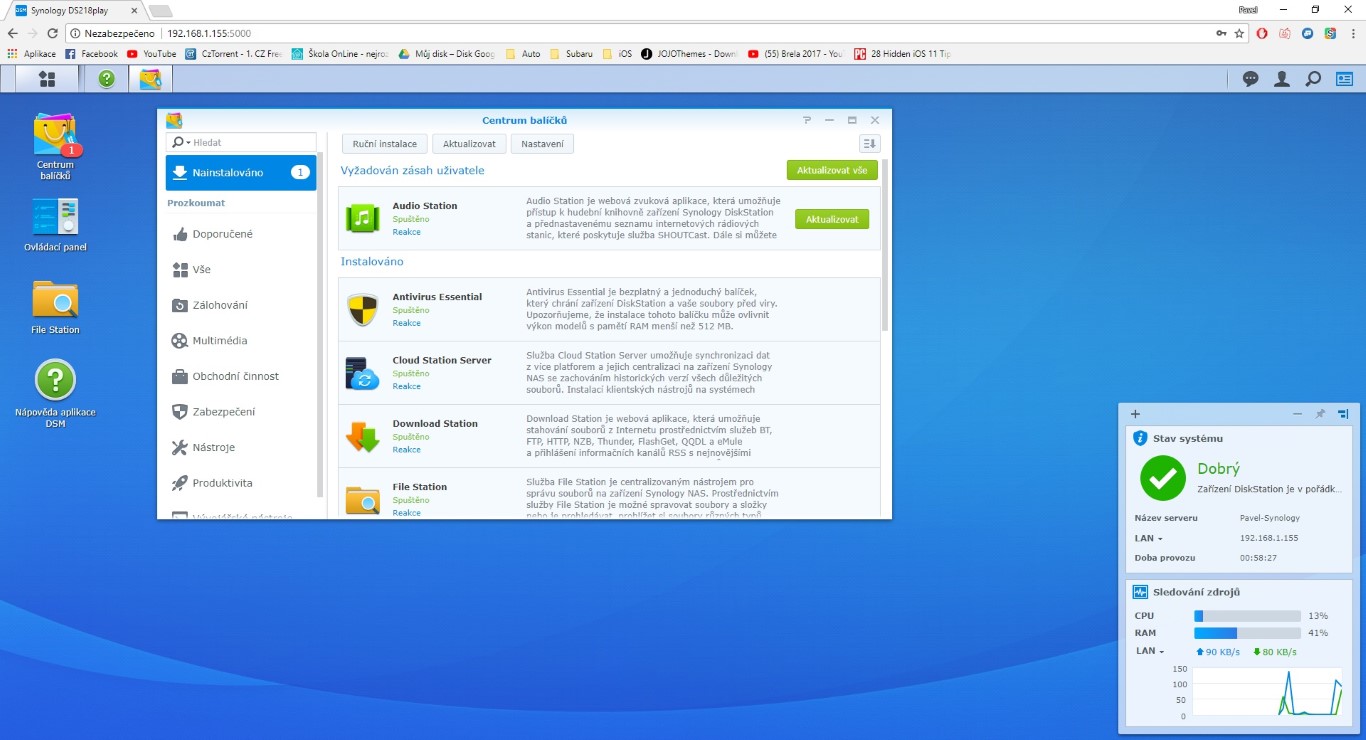
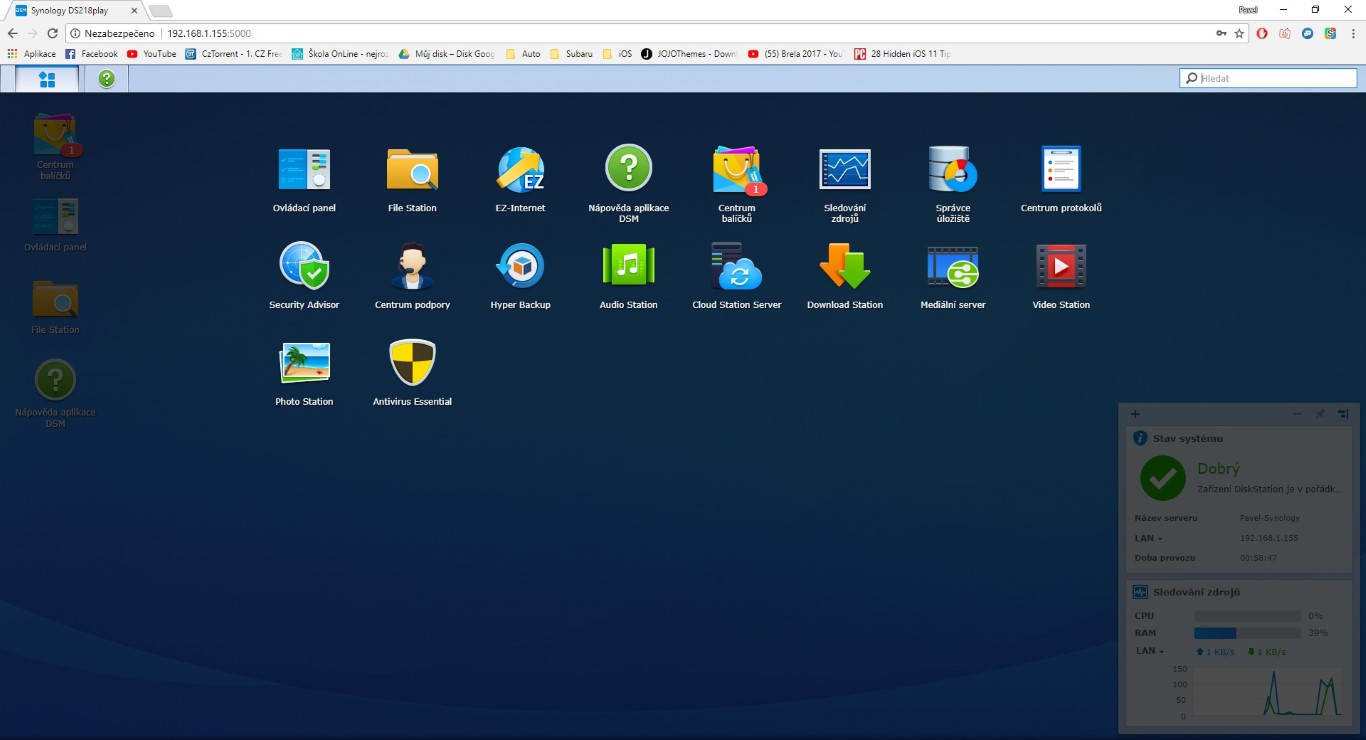



























Dobrý den, lze NAS používat jako osobní cloud, tedy přistupovat na obsah odkudkoli i z internetu, kdy doma nemám pevnou veřejnou IP adresu, tak jako to umí NAS od Western Digital?
Samozrejme
Ano. A samozrejme vie toho o hodne viac ako western, nehovoriac o hodne dlhsej podpore ( vacsinou minimalne 5 rokov a viac)
Aspon si to po sobe prectete, prosim… krvaceji mi oci.
quick connect neni vubec potreba zapinat, staci mit nejakeho rozumneho ddns providera a funguje to taky ;-)
mňa by hlavne zaújmalo ako presne funguje ten prístup z vonkajšej siete, napr. ked som odcestovany v zahraničí…viem že je viacero možností ako na to QuickConnect, VPN, a priamo cez IP adresu, a by som bol velmi rád keby to v niektorom z nasledujúcich dielov ukážete :)
Funguje to jen teoreticky, v praxi jsem to nikdy nevyužil a to mám uplink z domova přes 10 Mbps. Vždycky to ztroskotá na kvalitě internetového připojení. Využití by to našlo nejspíš někde na dovolené, kde však rychlé a stabilní připojení člověk obvykle nemá.
Práve tento model si chcem dať pod stromček. Len dúfam, že mi to bude fungovať s Apple TV a sťahované súbory z torentov si budem môcť ukladať rovno do NAS.
A ešte jedna vec ma zaujíma – keď si pripojím externý HDD do NAS cez USB 3 – môžem kopírovať súbory? Aj z NAS, aj z HDD?
Na všechny otázky je odpověď kladná. Takto mi to funguje už DS216play.
Tak to je super! Dakujem :-)
Funguje s apple tv. Dokonca ma aj aplikaciu pre apple tv na prehravanie videa. Ano subory z torrentov si vies stahovat cez download station priamo do NAS. Ked pripojis USB disk, vidis ho priamo v synology a vies z neho aj na neho kopirovat udaje.
Zajímala by mě zmiňovaná konverze z 4k, umí i přehrát 4k přímo na 4k TV? U QNAPu všude píší max do 1080p. Bude 4k 10bit HDR (cca 60GB film) plynulý? Díky za info.
Synology nema HDMI takze neprehra nic priamo na TV. Takze nejaka podpora 4K je nepodstatna. Taktiez mi to pride ako zbytocne drahy model kedze dnes uz kazdy novsi telefon, tablet a Apple TV prehra 4K a nieje treba ho na urovni NASu prekonvertovavat. Ja ma 215j a na Apple TV 4 mam infuse pro a prehram vsetko okrem 4K nakolko nemam telku 4K a ani novu Apple TV 4K. Kto ma 4K telku tak ta mu prehra film priamo z NASu bez prekonvertovania. Ak nie tak za ten rozdiel si tu 4K ATV kupi.
No to 4K neznamena uplne, ze podpora prehravania, bavime sa o transkodovani na 4K a aby to zariadenie, ktore to prehrava vobec vedelo prehrat. ( nakolko vela zarideni nedokaze spracovat rozne formaty ). Zas na 4K treba aj datovy tok a len tak sa to z mobilu neda streamovat. Ale inak jasne, pre kazdeho je nieco ine vhodne. Toto je taky univerzalny model pre domace vyuzitie.
Infuse Pro dokaze dekodovat rozne formaty aj so zvukom DTS a jemu podobne(ma oficialne kupene licencie) cize vsetko to co dokaze aj to NASko ak nie viac. Takze podpora formatov nieje argument. Problem je ak dane starsie zariadenie nestiha dekodovat 4K HEVC format. Co sa mi stalo ze nejake serialy uz boli v tomto formate a apple tv predoslej generacie to uz nestihala. Tak ako to nestiha ipad mini 4 nakolko maju rovnaky vykon ako iphone 6. Na iphone 6s to uz problem nebol. Takze kto ma novsie zariadenia tak ten transkodovat na NASku urcite nebude. Transkodovanie bolo nutne v casoch ked ios zariadenie nemali moznost prehrat ani avi ci mkv subor.
Ano pokial sa bavime o apple a infuse, tu transkodovanie, nie je nutne. Pri inom, ale moze byt potrebne.
Díky za info. Teď používám jako server klasický desktop s i5 a WHS2011 s nainstalovaným Plex serverem. Mám 4k Samsung řady 7000 s aplikací Plex a při spuštění 4k obsahu (60gb film) vypadne možná tak líbivá slideshow :( Jako druhou variantu mám Raspberry Pi3, ale tam je situace stejná. Hledám něco, co mi 4k (10bit, HDR) přehraje. Pokud stačí AppleTV4k, tak pořídím. U Synology nebo konkurenčního QNAPu se mi líbí jednoduchost obsluhy. Ale za cca 15k nechci prostě kupovat „zajíce v pytli“
Ahoj, nevíte jak funguje ten Synology DS218play s Final Cut pro? Přemýšlím o systému skladování videí a zálohování. Nemáte s tím někdo zkušenosti? Moje představa je veškerá videa zálohovat a mít právě na Synology DS218play. Děkuji za vaše postřehy.